Detaljni vodič o povezivanju Android uređaja s Wi-Fi mrežom (09.15.25)
Jeste li ikada poželjeli povezati svoj Android uređaj s Wi-Fi mrežom kod kuće ili s omiljenom kafićem, ali ne znate kako? Došli ste na pravo mjesto. U ovom ćemo vas članku naučiti kako se povezati s Wi-Fi mrežama pomoću Android uređaja. Krenimo.

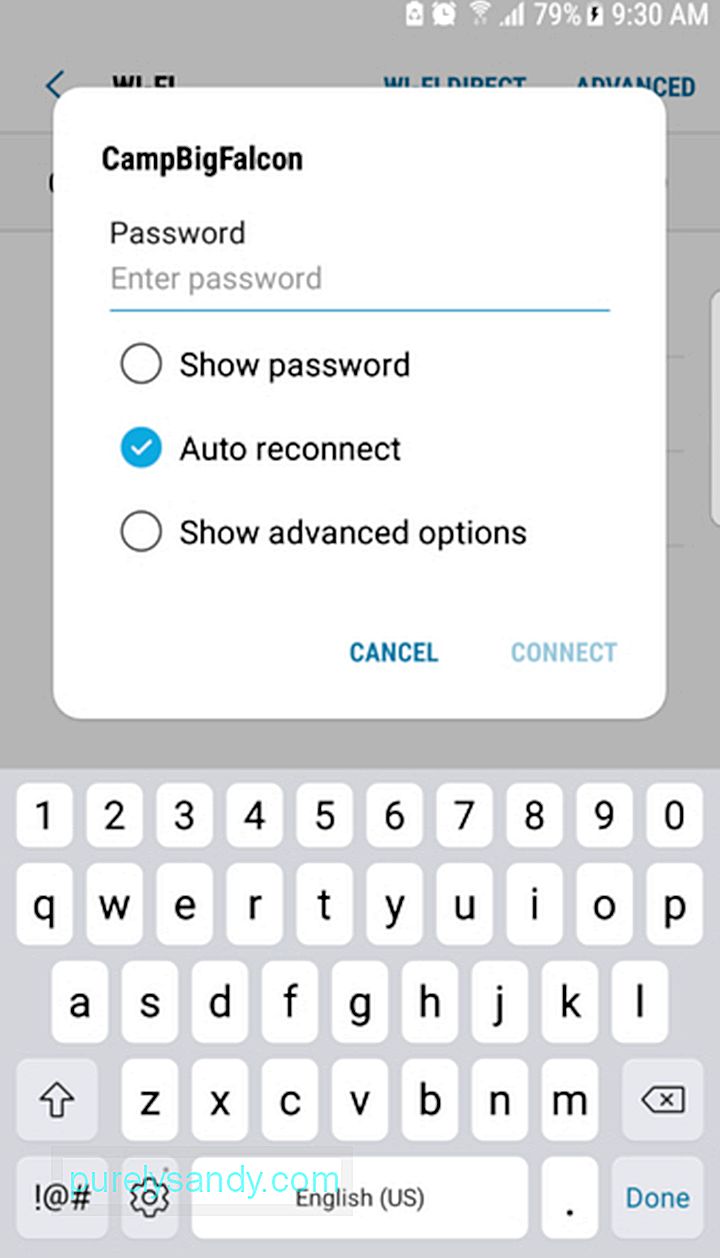
Da biste se mogli povezati s određenom Wi-Fi mrežom, trebat će vam mrežni SSID i lozinka ako je to privatna mreža. Ako ste vlasnik mreže, to bi trebalo biti lako jer možete pronaći zadani SSID i lozinku ispisane na bežičnom usmjerivaču. Međutim, ako se povezujete s drugom mrežom, morate zatražiti SSID mreže i lozinku.
2. Počnite skenirati Wi-Fi mrežu.Da biste pristupili Wi-Fi postavkama , možete slijediti bilo koji od dva načina u nastavku:
- Prijeđite prstom od vrha zaslona prema dolje. Trebala bi se pojaviti traka izbornika s osnovnim postavkama. Dodirnite strelicu prema dolje da biste vidjeli više postavki. Odaberite ikonu Wi-Fi mreže koja sliči na dio kolača.
- Idite na Postavke & gt; Bežični & amp; Mreže & gt; Wi-Fi.
Ako je postavka Wi-Fi isključena, uključite je. Nakon što ga uključite, automatski će tražiti Wi-Fi mreže unutar vašeg dometa. Prikazuje sve dostupne mreže kao popis.
3. Povežite se s određenom mrežom.S popisa mreža na zaslonu uređaja odaberite jednu mrežu koju želite povezati. Imajte na umu da su mreže s malom ikonom tipke sigurne mreže koje zahtijevaju lozinke. Možete se sigurno i sigurno povezati s tim mrežama.
Oni koji nisu osigurani, poput onih u hotelima, javnim mjestima i kafićima, obično nemaju ključne ikone. Ako se povežete s tim nezaštićenim mrežama, velika je vjerojatnost da bi vaša veza mogla biti prekinuta. Stoga predlažemo da izbjegavate obavljanje privatnih aktivnosti, poput provjere bankovnog računa ili drugih bitnih podataka, ako se odlučite povezati s takvim mrežama.
Da biste se povezali s bilo kojom od tih mreža, dodirnite ime Wi-Fi mreže koju želite. Ako se prije niste povezali s mrežom, pojavit će se dijaloški okvir s upitom za unos lozinke. Nakon što unesete lozinku, kliknite gumb Poveži . Ako ste se već povezali s mrežom, također će se pojaviti dijaloški okvir koji vam nudi opcije Zaboravi, Poveži ili Otkaži. Ako odaberete Zaboravi, vaš će Android uređaj odbaciti podatke za prijavu koje ste koristili u prethodnoj sesiji.
Nakon što ste ispravno unijeli lozinku, dijaloški se okvir zatvara i vidjet ćete poruku ispod odabranog SSID-a. Trebalo bi reći "Povezano". Mala Wi-Fi ikona tada će se pojaviti u gornjem dijelu vašeg zaslona.
4. Povezivanje na Wi-Fi mrežu pomoću WPS-a.Wi-Fi Protected Setup ili WPS omogućuje vam povezivanje sa sigurnom Wi-Fi mrežom, čak i bez unošenja SSID-a i lozinke. To nije vrlo pouzdan način povezivanja i namijenjen je samo za povezivanje uređaja s uređajem, poput povezivanja vašeg Android telefona s pisačem.
Prije nego što nastavite s uspostavljanjem veze, morate postaviti prvo WPS. Slijedite korake u nastavku:
Nakon što se uređaj poveže s Wi-Fi mrežom, možete vidjeti više pojedinosti o vezi, uključujući jačinu signala, učestalost veze, IP adresu i brzinu veze. Da biste ih pregledali, učinite sljedeće:
6. Provjerite mrežne obavijesti.
Ako želite biti obaviješteni postoji li obližnja Wi-Fi veza na mobilnom telefonu, uključite opciju mrežne obavijesti u postavkama uređaja. Učinite sljedeće:
Sve dok je Wi-Fi na vašem uređaju dana, primat ćete obavijesti kad god vaš uređaj otkrije dostupnu otvorenu mrežu unutar dometa.
ZaključakSad biste trebali moći povezati svoj Android uređaj s Wi-Fi mrežom brzo i jednostavno! Samo da vaš uređaj radi dobro dok pristupate internetu, preuzmite Android alat za čišćenje. Ova će aplikacija osigurati da vaš uređaj ne zaostaje zatvaranjem nepotrebnih aplikacija koje rade u pozadini. Čak se brine i za vaš prostor za uklanjanje uklanjanjem smeća, tako da ubuduće nećete morati brinuti o nedostatku prostora.
Youtube video: Detaljni vodič o povezivanju Android uređaja s Wi-Fi mrežom
09, 2025

